win7系统电脑如何调CF烟雾头
发布时间:2017-02-20 15:46
相关话题
在平常我们玩游戏的时候,可能买了一个烟雾头,或者活动领取了一个,但是装上不能用,那么win7系统电脑如何调CF烟雾头呢?下面小编就为大家带来了win7系统电脑调CF烟雾头的方法。
win7系统电脑调CF烟雾头方法

步骤如下:
1、在电脑的桌面空白处,鼠标单击右键,在弹出的列表中选择“屏幕分辨率”。
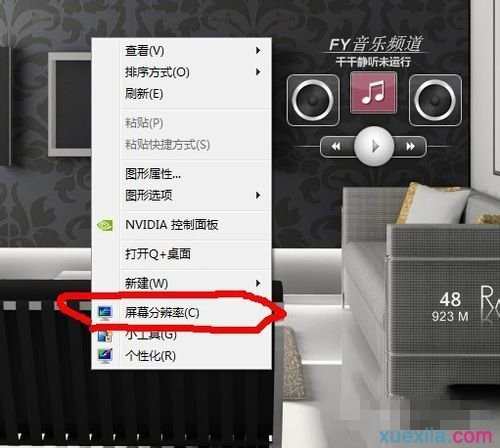
2、在弹出的这个“屏幕分辨率”页面中,点击右下角的高级设置,再在弹出的新页面中选择“监视器”。


3、把颜色选项中的“真彩色(32位)”改为“增强色(16位)”,点击应用。注意,点击完应用之后,所有的边框的颜色都会改变,变成不透明的,不过不用怕,再点击确定即可。


4、回到“屏幕分辨率”页面中,同样点击确定。
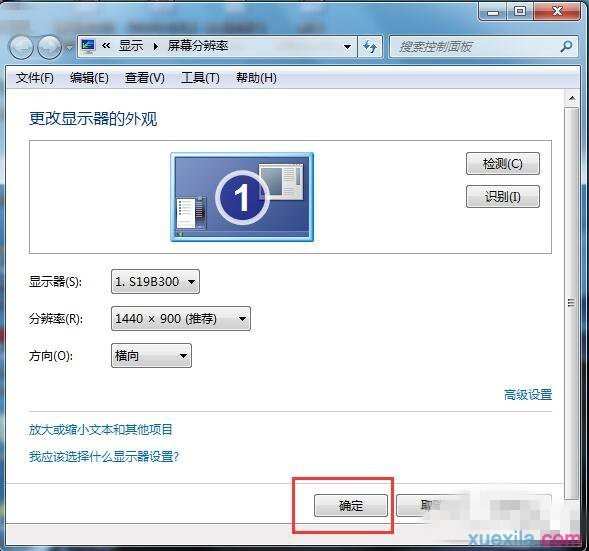
5、现在,可以登录上穿越火线,点击游戏设置,设置如下图所示,亮度不用调太光,效果会不佳的,亮度调整为50左右即可。

6、看看效果如何,下图为烟雾最浓时候和过了3秒后的效果。


7、下了游戏之后,再把电脑的设置调回去即可。


win7系统电脑如何调CF烟雾头的评论条评论